Phân quyền Admin cho User trong Win 7. 8.1, 10
Hiện nay, phiên bản Windows 10 đang là phiên bản mới nhất của hãng phần mềm khổng lồ Microsoft. Tuy nhiên với nhiều người dùng, họ vẫn lựa chọn Windows 7 hơn là nâng cấp lên phiên bản Windows 10. Lý do là Windows 10 có giao diện khá khác biệt, khiến người dùng khó thao tác trên destop cũng như sử dụng các phần mềm.

Khi tạo User, người dùng thường lựa chọn cách đặt mật khẩu cho máy tính. Thủ thuật này giúp ngăn những người khác tò mò sử dụng máy tính của bạn. Nhưng bạn cũng nên cẩn thận, vì khi đã đặt mật khẩu cho máy tính, nếu bạn vô tình quên mật khẩu thì sẽ rất khó để mở lại máy.
Trên máy tính, bạn cũng có thể tạo nhiều User để sử dụng vào các công việc khác nhau. Với User nào quan trọng, bạn có thể phân quyền Admin để thực hiện các thao tác quan trọng trên User này.
Phân quyền Admin cho User trong Win 7. 8.1, 10
* Đối với windows 7
Bước 1: Click Start ->Control Panel.
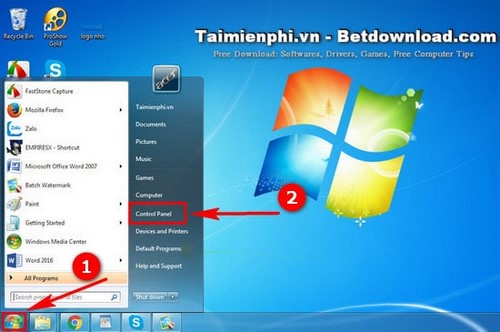
Bước 2: Chọn vào User Accounts and Family Safety.

Bước 3: Chọn tiếp User Accounts.
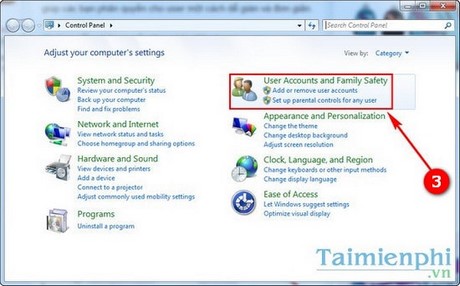
Bước 4: Vào tiếp Manage another account để quản lý User.
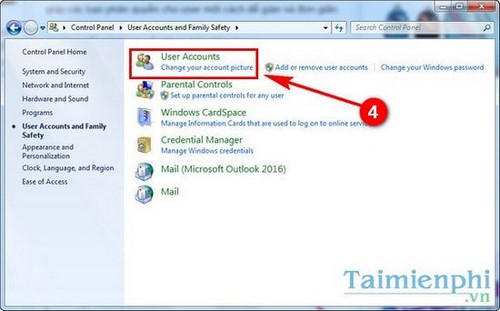
Bước 5: Chọn User bạn muốn phân quyền Admin.
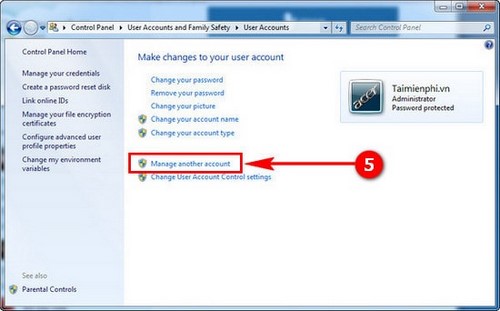
Bước 6: Click vào Change the account type để tiến hành phân quyền Admin.
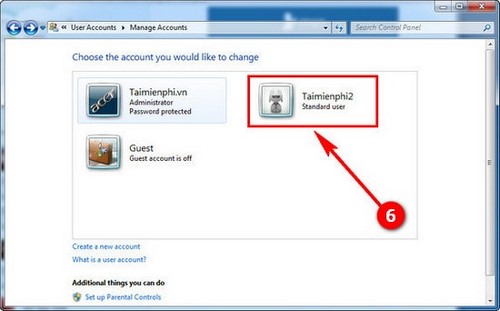
Bước 7: Đánh dấu tích vào Adminitrastor để phân quyền Admin cho tài khoản User này. Sau đó lưu lại bằng cách ấn vào Change Account Type.
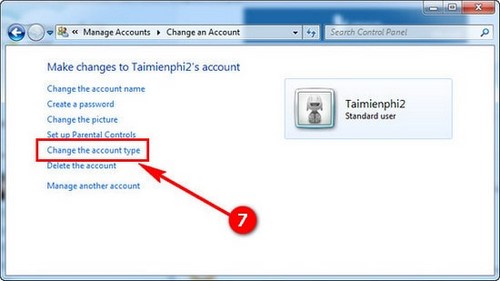
Vậy là xong, bạn đã phân quyền Admin cho tài khoản User mà bạn muốn.
* Đối với Win 8/ 8.1
Bước 1: Bấm MenuStart( Nút biểu tượng cửa sổ ), gõ Account và truy cập vào Your Account Settings.
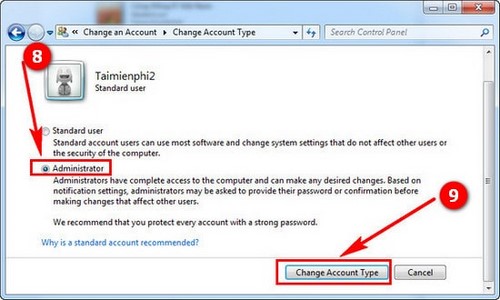
Bước 2: Trong mục Other accounts bạn chọn tài khoản khác rồi Edit nhé.
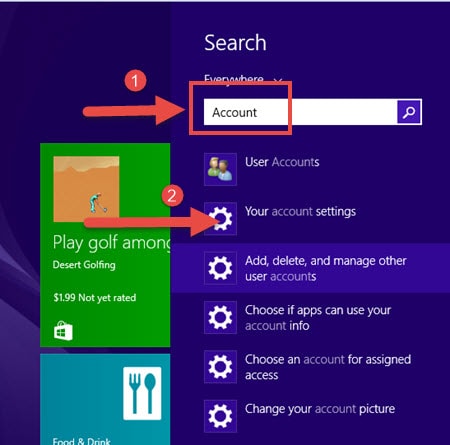
Bước 3: Lúc này bạn được lựa chọn Administrator hoặc User thông thường hoặc Child, muốn set quyền cao cấp nhất hãy chọn Admisnitrator rồi OK nhé.

Như vậy là bạn đã hoàn tất việc set quyền admin cho win 8.
* Đối với Win 10
Bước 1: Mở MenuStart click vào tài khoản đang sử dụng và chọn Change Account settings.
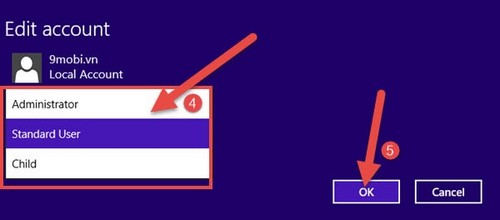
Bước 2: Vào mục Family & other users chọn Other Users khác.
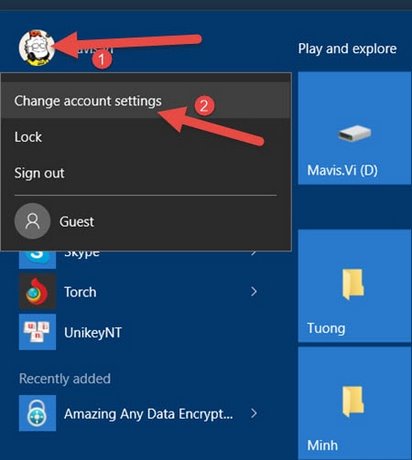
Bước 3: Click vào chọn Change account type.
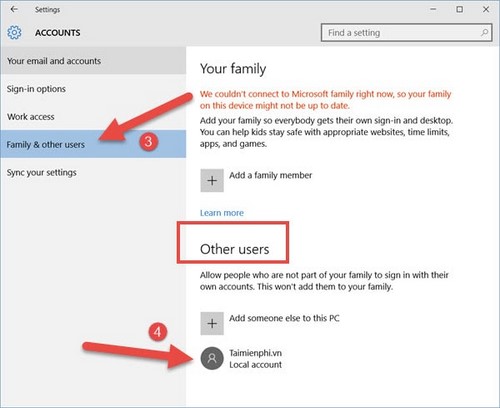
Bước 4: Tương tự như Win 8, bạn được quyền chọn quyền cao cấp nhất là Administrator hoặc quyền giới hạn với Standard User, chọn lựa Administrator xong OK là hoàn tất nhé.
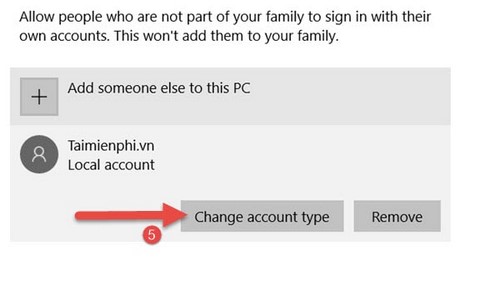
Với thủ thuật cài mật khẩu cho máy tính chúng tôi giới thiệu ở trên. Nếu thực sự quên mật khẩu thì bạn vẫn có cách để reset mật khẩu máy tính. Bạn cần chuẩn bị đĩa Windows và thực hiện thủ thuật reset lại mật khẩu Windows mới có thể tiếp tục sử dụng máy tính.
- Share CrocoBlock key trọn đời Download Crocoblock Free
- Cung cấp tài khoản nghe nhạc đỉnh cao Tidal Hifi – chất lượng âm thanh Master cho anh em mê nhạc.
- Bán Tài Khoản tennisTV Giá 520k/3 tháng – 850k/6 tháng – 1400k/1 năm
- Hướng dẫn xem phim chiếu rạp tại nhà mùa dịch covid-19 – Cơn Bão Số
- Đánh giá Huawei Watch GT: thiết kế và hệ điều hành mới ấn tượng | TechWear.vn
- Affinity Designer là phần mềm thiết kế đồ họa giúp người dùng thực hiện các ý tưởng nghệ thuật thành hiện thực, làm các dự án in, logo, thiết kế giao diện người dùng, web…
- Download Bejeweled 3 Mới nhất – Game kim cương phiên bản mới nhất -tai
Bài viết cùng chủ đề:
-
(Check list từng bước) Kiếm tiền với bán áo thun Teespring cho người mới
-
Hướng Dẫn Cách Lắp Card Màn Hình Rời Cho Máy Tính Từ A – Z – 10NAMROG
-
Vì sao “thanh xuân như một tách trà” lại trở thành hot trend?
-
Thang Điểm trong Tiếng Anh là gì: Định Nghĩa, Ví Dụ Anh Việt
-
Máy rửa mặt Foreo Luna Mini 2 có tốt không? Giá bao nhiêu? Mua ở đâu?
-
Top 11 cách hack like facebook trên điện thoại Android, Iphone hiệu quả nhất » Compa Marketing
-
Hướng dẫn sử dụng sketchup, giáo trình, tài liệu tự học SketchUp
-
Chơi game ẩn trên Google – QuanTriMang.com
-
Mã GTA bất tử, bản vice city, 3, 4, 5
-
Gợi ý 8 phần mềm hiện file ẩn trong USB miễn phí tốt nhất – Fptshop.com.vn
-
Top 100 Pokemon mạnh nhất từ trước đến nay mọi thế hệ – nShop – Game Store powered by NintendoVN
-
Tải ảnh từ iCloud về iPhone bằng 3 cách đơn giản – Fptshop.com.vn
-
Hướng dẫn sử dụng iphone 4s cho người mới dùng toàn tập
-
Get Mass Video Blaster Pro 2.76 Full Modules Cracked Free Download
-
Vẽ đường cong trong cad, cách vẽ đường cong lượn sóng trong autocad
-
Hướng dẫn tạo profile Google Chrome từ A đến Z – Vi Tính Cường Phát














